فیلمبرداری با استفاده از نرمافزار TechSmith Snagit

در مقالات قبلی با نحوه تصویربرداری از صفحه نمایش با استفاده از نرمافزار TechSmith Snagit آشنا شدید. این نرمافزار در کنار تصویربرداری، امکان فیلمبرداری از صفحه نمایش را نیز فراهم میکند. شما میتوانید با استفاده از این نرمافزار از نواحی و یا پنجرههای مشخصی فیلمبرداری کنید. در این مقاله شما با فیلمبرداری در نرمافزار TechSmith Snagit آشنا میشوید.
بدین منظور به ترتیب زیر کار را دنبال کنید:
1- با کلیک بر روی آیکن برنامه Snagit (آیکن قرمز رنگ)، برنامه را اجرا کنید.
2- برای فیلمبرداری، بر روی حالت Video کلیک کنید.
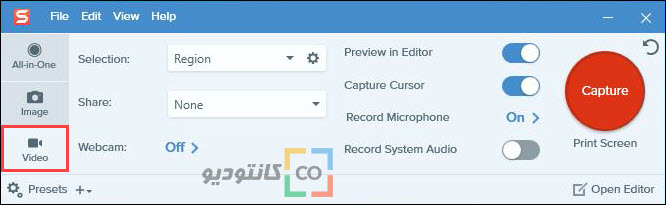
3- جهت انتخاب محدوده فیلمبرداری، بر روی لیست Selection کلیک کرده و از لیست بازشده، حالت Region را انتخاب کنید.
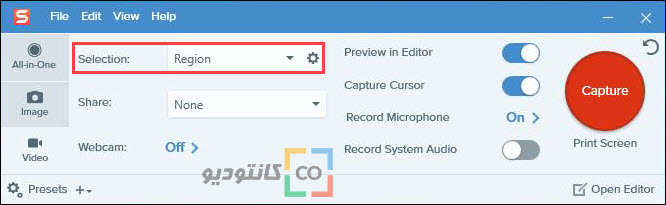
4- در قسمت Share میتوانید نحوه ذخیره شدن فیلم و اشترکگذاری آن را مشخص نمایید. در صورتی که پس از فیلمبرداری قصد ذخیره و اشتراک گذاری فایل را به صورت خودکار توسط برنامه ندارید، پیشنهاد میشود None را در حالت انتخاب نگه دارید.
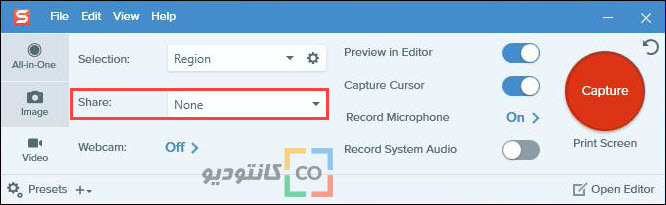
5- در صورتی که تمایل دارید در حین فیلمبرداری تصویر شما نیز از طریق دوربین وب کم ضبط شود، در مقابل Webcam بر روی Off کلیک کنید و سپس گزینه Start with Webcam را فعال نمایید.
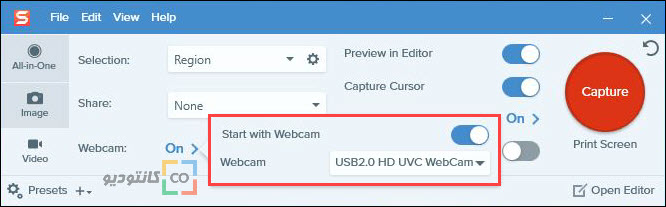
6- در صورتی که تمایل دارید پس از فیلمبرداری، با استفاده از ویرایشگر فیلم را ویرایش کنید، حالت Preview in Editor را فعال نمایید.
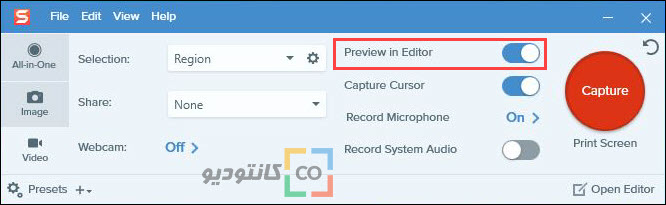
7- در صورت تمایل جهت نمایش اشارهگر ماوس بر روی فیلم، Capture Cursor را فعال نمایید.
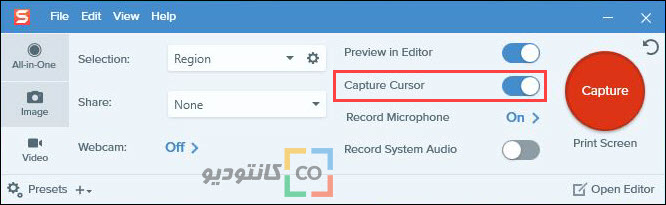
8- برای ضبط صدا از طریق میکروفن، در مقابل Record Microphone بر روی علامت فلش کلیک کنید و سپس گزینه Record Microphone را فعال نمایید.
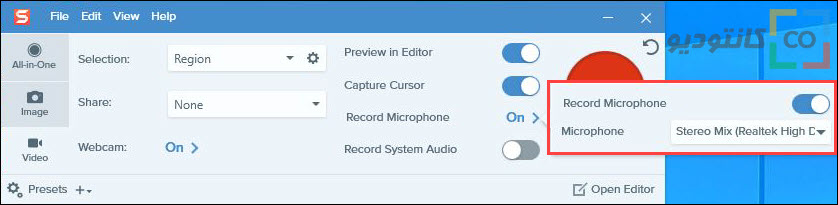
9- برای ضبط صدای سیستم در حین فیلمبرداری، Record Audio System را فعال نمایید.
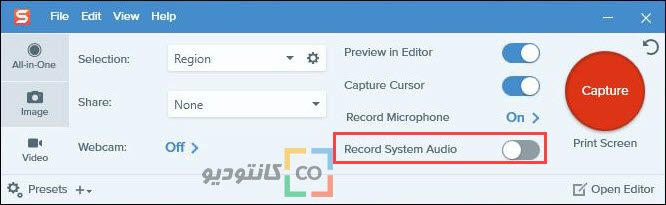
10- حال بر روی دکمه Capture کلیک کنید تا فرایند فیلمبرداری مطابق با تنظیمات انجام شده، ادامه یابد.
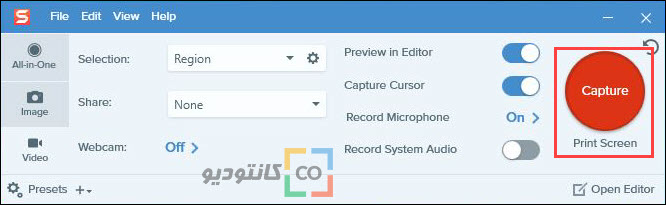
11- پس از اندکی، صفحه نمایش به رنگ تیره درمیآید و علامت + در صفحه نمایش مشاهده میشود. ناحیهای که این علامت در آن قرار دارد به رنگ روشن میباشد که نشانه محدوده فیلمبرداری است. شما میتوانید با جابجایی این علامت، ناحیه مورد نظر را انتخاب کنید.
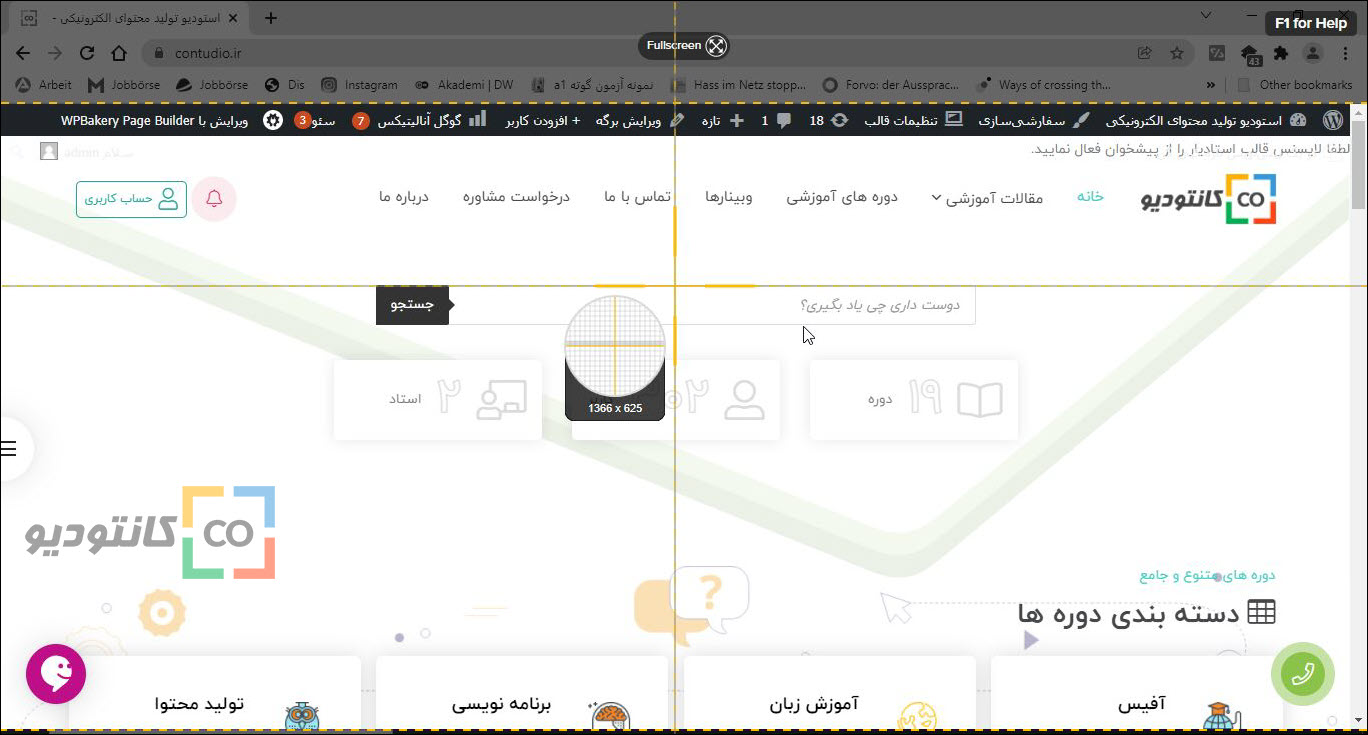
12- در صورت تمایل میتوانید با عمل کشیدن و انداختن ماوس، محدوده دلخواه را انتخاب کنید و سپس با یک کلیک، فیلمبرداری از آن ناحیه را آغاز کنید. همچنین میتوانید با کلیک بر روی گزینه Full Screen، از تمام صفحه نمایش فیلمبرداری کنید.
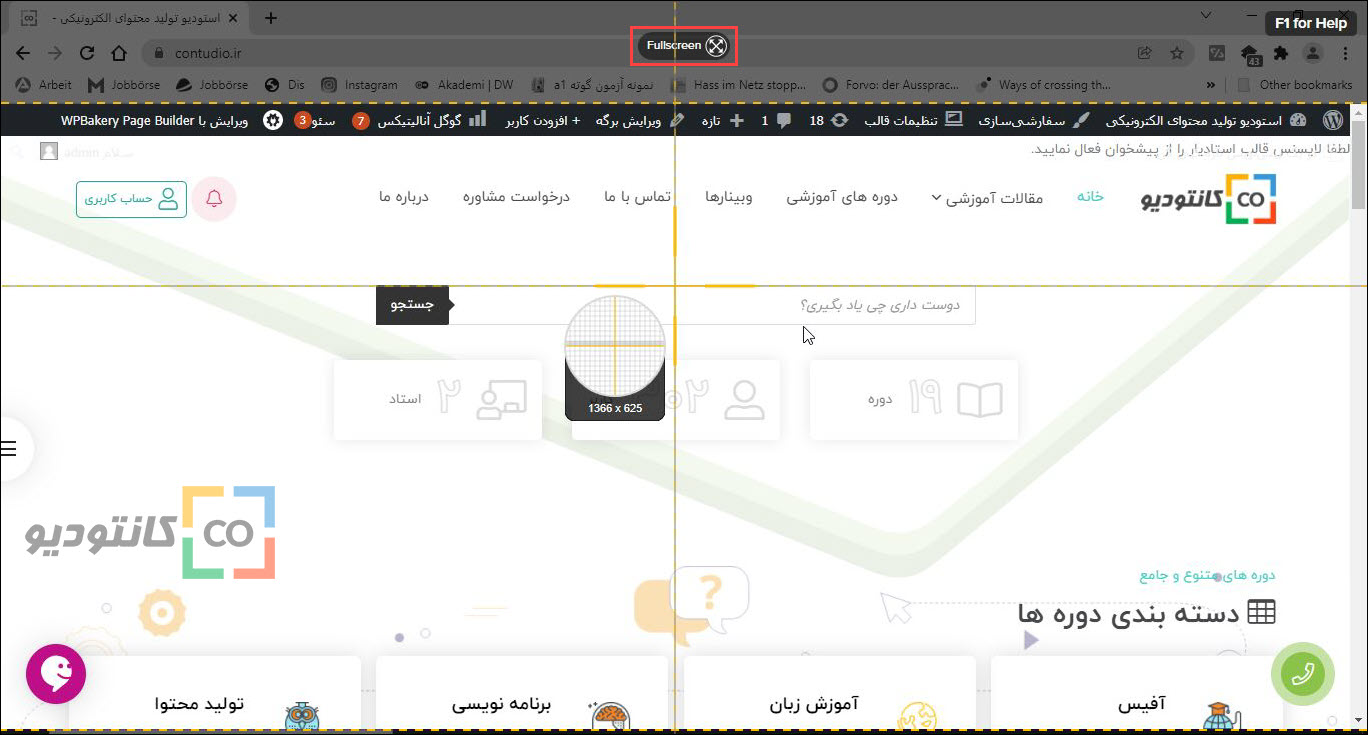
13- پس از انتخاب محدوده، پنجرهای بر روی صفحه نمایش جهت تنظیم فرایند فیلمبرداری ظاهر میشود. در این پنجره موارد زیر را مشاهده میکنید:

- دکمه ضبط: با استفاده از این دکمه میتوانید عمل ضبط را آغاز نمایید.
- دکمه کنترل حالت فیلمبرداری: با کلیک بر روی این دکمه میتوانید انتخاب کنید که نرمافزار تصویر وب کم و یا صفحه نمایش را ضبط نماید.
- دکمه کنترل ضبط صدای سیستم: با کلیک بر روی این دکمه میتوانید ضبط صدای سیستم را توسط نرمافزار فعال و یا غیرفعال نمایید.
- دکمه کنترل ضبط صدا از میکروفن: با کلیک بر روی این دکمه میتوانید ضبط صدا از میکروفن را توسط نرمافزار فعال و یا غیرفعال نمایید.
- ابعاد ناحیه فیلمبرداری: در این بخش ابعاد ناحیه فیلمبرداری مشخص شده است. شما میتوانید در این بخش ابعاد ناحیه فیلمبرداری را بهصورت دستی تغییر دهید.
- دکمه انتخاب مجدد محدوده: با کلیک بر روی این دکمه، به مرحله قبل برگشته و میتوانید محددا محدوده فیلمبرداری را مشخص نمایید.
- دکمه لغو: با کلیک بر روی این گزینه، فرایند فیلمبرداری بهطور کامل لغو میشود.
14- پس از انجام تنظیمات در این پنجره، بر روی دکمه ضبط کلیک کنید تا عملیات فیلمبرداری آغاز شود.
15- در حین فیلمبرداری، پنجرهای جهت کنترل فرایند فیلمبرداری ظاهر میشود. در این پنجره موارد زیر را مشاهده میکنید:

- دکمه پایان ضبط: با استفاده از این دکمه میتوانید عمل ضبط را خاتمه داد.
- دکمه توقف موقت ضبط: با استفاده از این دکمه میتوانید عمل ضبط را موقتا متوقف نمایید.
- دکمه کنترل حالت فیلمبرداری: با کلیک بر روی این دکمه میتوانید در حین فیلمبرداری انتخاب کنید که نرمافزار تصویر وب کم و یا صفحه نمایش را ضبط نماید.
- دکمه کنترل ضبط صدای سیستم: با کلیک بر روی این دکمه میتوانید ضبط صدای سیستم را توسط نرمافزار فعال و یا غیرفعال نمایید.
- دکمه کنترل ضبط صدا از میکروفن: با کلیک بر روی این دکمه میتوانید ضبط صدا از میکروفن را توسط نرمافزار فعال و یا غیرفعال نمایید.
- زمان سپری شده: در این بخش مدت زمان فیلمبرداری مشخص شده است.
- دکمه آغاز مجدد فیلمبرداری: با کلیک بر روی این دکمه، فیلمبرداری مجددا از ابتدا آغاز میشود.
- دکمه لغو: با کلیک بر روی این دکمه، فرایند فیلمبرداری بطور کامل لغو میشود.
- دکمه کمینه سازی پنجره: با کلیک بر روی این دکمه، پنجره کمینه شده و بر روی نوار وظیفه قرار میگیرد.
16- پس از فیلمبرداری از صفحه نمایش، بر روی دکمه پایان ضبط کلیک کنید. در صورتی که Preview in Editor را فعال کرده باشید، پس از پایان فیلمبرداری، محیط Snagit Editor بازشده و شما میتوانید فیلم را ویرایش کنید.
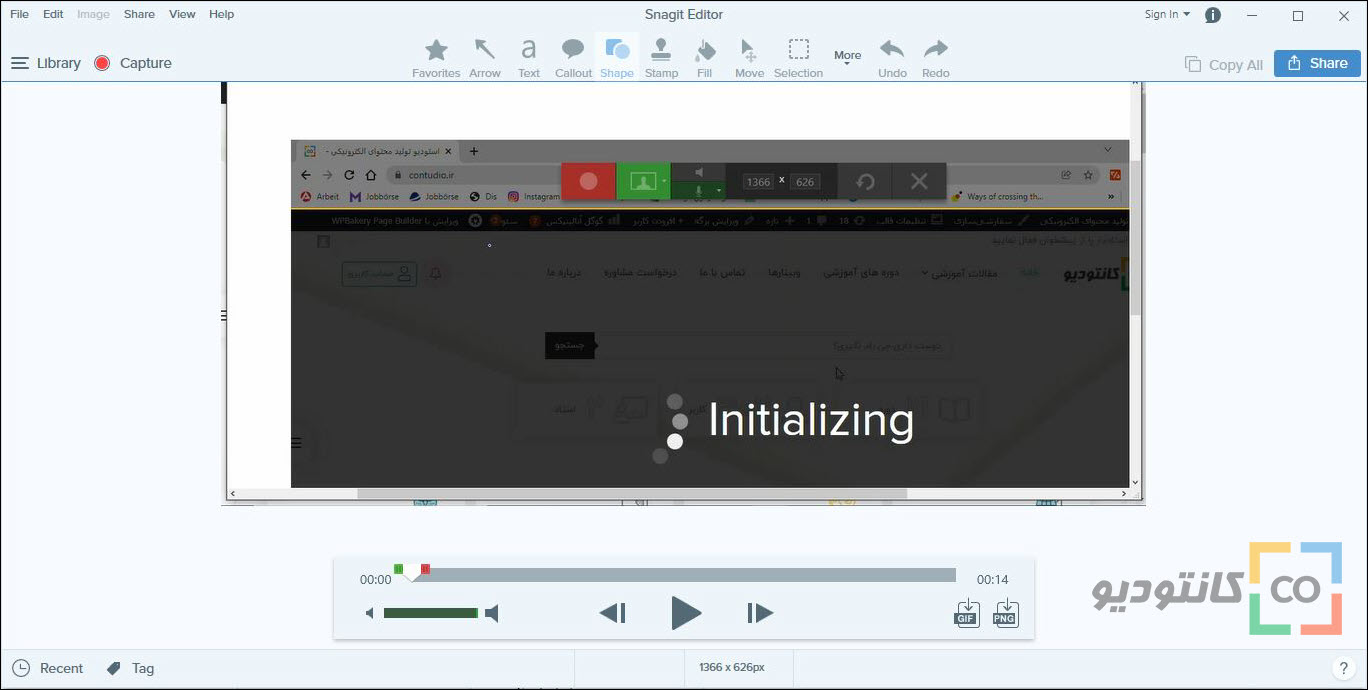 خاطر نشان میشود مراحل فیلمبرداری در قالب انتخاب پنجره نیز همانند مراحل فوق انجام میپذیرد. امیدوارم از این آموزش استفاده کرده باشید.
خاطر نشان میشود مراحل فیلمبرداری در قالب انتخاب پنجره نیز همانند مراحل فوق انجام میپذیرد. امیدوارم از این آموزش استفاده کرده باشید.

دیدگاهتان را بنویسید